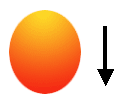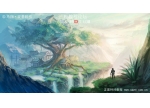photoshop鼠标教程:绘制淘气的机器人和女机械修理师
来源:
作者:
学习:466人次
作者:佚名来源:火星时代
这个作品讲述的是淘气的机器人P-N01在紧急修理场与一个可爱的女机械修理师Lucy发生的故事。这个有趣的小故事发生在机器人被整修完成以后。下面先让我们一起看看效果图吧: 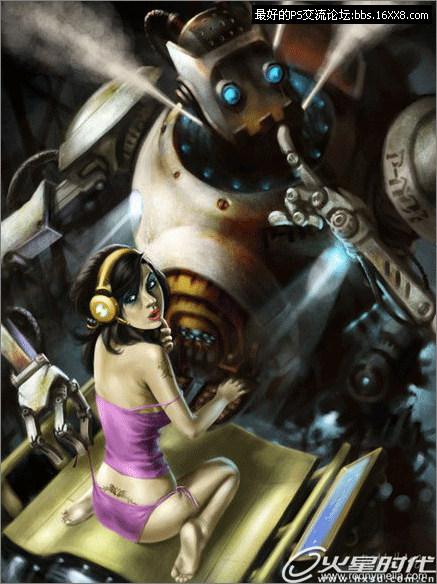
效果图
在绘画上我主要使用的是原始笔刷,下面是我对这些笔刷的设置。 
图1
我首先快速地起草出轮廓,后面在慢慢地深入刻画。这里我用的是灰色的背景它可以让我准确地控制画面的对比度。顺便说下,我使用的是Wacom绘图板,Wacom让我自如的控制了大部分画面细节。 
图2
单独绘制一个细节时,我不会忘记整体的把握,所以我先从整体的颜色开始深入。  图3
图3
在填充颜色前我会先考虑光源的问题,明确光线的方向。逼真的光线对营造整体画面的真实感和影子的矫正起到了重要的作用。因为它更能突出物体的空间感和轮廓。 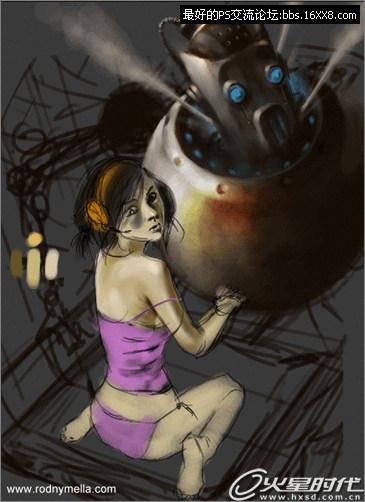
图4
[/table]
我通常从角色的头部开始刻画,因为它直接关乎整个作品的成败。 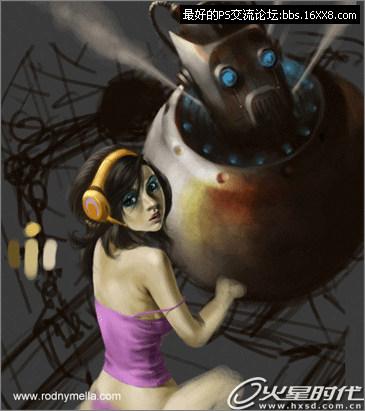
图5
学习 · 提示
关注大神微博加入>>
网友求助,请回答!